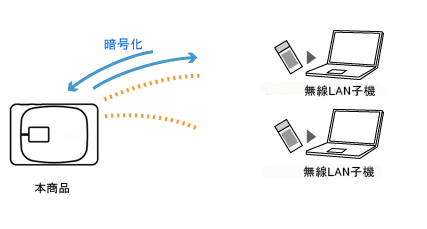| ■WPA-PSK/WPA2-PSK |
WPA(Wi-Fi Protected Access)/WPA2(Wi-Fi Protected Access2)は、現在無線LANで広く使われている通信暗号化方法「WEP」を置き換える、より強固な暗号化方法です。
WPA/WPA2で使われるTKIP(Temporal Key Integrity Protocol)は、その暗号鍵を一定時間ごとに、自動的に変更するので、不正な解読が困難になります。
WPA/WPA2で使われるAES(Advanced Encryption Standard)は、128/192/256bitの暗号化キーを用いる次世代の標準暗号化方式です。
WPA-PSK(Wi-Fi Protected Access Pre-Shared Key)/WPA2-PSK(Wi-Fi Protected
Access2 Pre-Shared Key)は、WPA/WPA2セキュリティ設定の1つです。
Pre-Shared Keyを使って認証を行うので、認証サーバを用意しなくてもWPA/WPA2セキュリティ設定を使用できます。
[AES] > [TKIP] > [WEP] の順で強い暗号がかかります。
強 ← [暗号強度] → 弱
| ※ |
WPA-PSK/WPA2-PSKに対応している無線LAN子機は、こちら |
|
| |
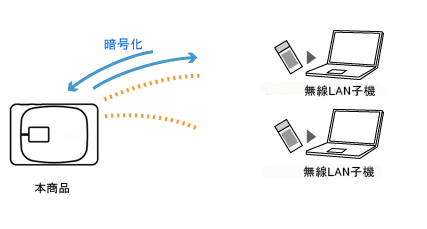 |
|
| ■設定方法 |
暗号化を行う無線LAN親機と無線LAN子機それぞれに設定をする必要があります。
| ※ |
出荷時の設定については本商品の内部のラベルに記載されています。 |
|
|
|
| ■無線LAN親機の暗号化を設定する |
| 「クイック設定Web」
|
| |
|
| ■無線LAN子機の暗号化を設定する |
| 「らくらく無線スタートを使う場合」 |
| ※ |
無線LAN子機に付属の取扱説明書などを参照してください。 |
| ※ |
「らくらく無線スタート」対応の無線LAN子機は、こちら |
|
|
<お知らせ>
- 無線LAN親機に暗号化設定がされていない場合は、らくらく無線スタートでの設定はできません。
- 無線LAN親機で「MACアドレスフィルタリング機能」を利用しているとき
| → |
設定する無線LAN子機が登録されていない場合は、らくらく無線スタートでの無線設定登録のときに、MACアドレスフィルタリングにも新たに登録されます。
ただし、MACアドレスフィルタリングのエントリが制限数いっぱいに登録されている場合は、らくらく無線スタートは失敗になります。
|
- 無線LAN親機で「ESS-IDステルス機能(SSIDの隠蔽)」を「有効」に設定している場合でもらくらく無線スタートでの設定をすることができます。
|
|
| |
| 「らくらく無線スタートEXを使う場合」 |
| らくらく無線スタートEXは専用のユーティリティが必要です。 |
|
| ※ |
詳細はこちら |
| ※ |
「らくらく無線スタートEX」対応の無線LAN子機は、こちら |
|
|
| |
|
| |
<お知らせ>
- 本商品では2つのネットワーク名(SSID)、プライマリ/セカンダリが利用可能です。
それぞれのネットワーク名(SSID)に対して、異なるセキュリティ設定(暗号化機能、ESS-IDステルス機能、MACアドレスフィルタリング機能)ができます。
※マルチSSIDについて詳細はこちら
- 暗号化の設定は必ず無線LAN親機と無線LAN子機(子機を使用するパソコン)で同じ設定にしてください。
- 暗号化キーは無線アクセスポイント1つにつき1つだけ使用します。複数の無線LAN子機を使用する場合、すべての無線LAN子機に無線LAN親機と同じ暗号化キーを設定してください。
- 無線LAN子機を同じパソコンに複数同時に使用することはできません。
また、他のネットワークデバイス(ETHERNETポートデバイスなど)とも同時に使用することはできませんので、1台のパソコンに対して使用するネットワークデバイスは1つだけにしてください。
|
| |
<注意事項>
- 1つのネットワークで利用できる暗号化方式は、1つです。混在はできません。
また、WPA-PSK/WPA2-PSKをご利用になるには、対応した無線LAN子機が必要です。
|